Päivitetty huhtikuu 2024: Älä enää saa virheilmoituksia ja hidasta järjestelmääsi optimointityökalumme avulla. Hanki se nyt osoitteessa linkki
- Lataa ja asenna korjaustyökalu täältä.
- Anna sen skannata tietokoneesi.
- Työkalu tulee silloin Korjaa tietokoneesi.
Tämä virhe ilmenee, kun yrität käyttää tiettyä tiedostoa, jonka haluat poistaa, nimetä uudelleen tai avata. Loogisesti, jos voit etsiä ja katsella tiedostoa tietokoneessasi, sinun pitäisi myös olla selkeä pääsy siihen. Tämä outo virhe esiintyy, eikä tässä tiedostossa voi tehdä mitään.
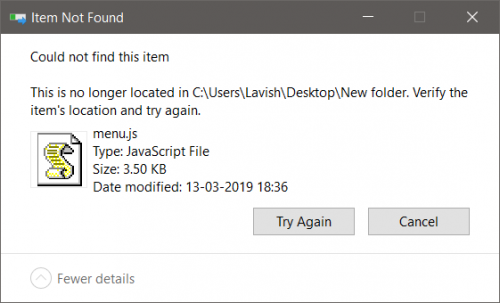
Tätä tapahtuu joskus kolmansien osapuolien tarjoamien tiedostojen kanssa, koska tiedostotunnistetta ei ole määritelty oikein. On myös muita epäselviä syitä. Noudata tämän artikkelin eri tapoja joko poistaa tiedosto onnistuneesti, koska juuri sitä käyttäjät haluavat tehdä eniten.
Aiheuttaa
Tiedosto tai kansio sisältää virheellisiä merkkejä. Tämä voi joskus tapahtua, kun lataat tiedostoja toisesta käyttöjärjestelmästä.
Tunnettu syy on se, että kolmannen osapuolen sovelluksilla luotujen tiedostojen laajentaminen ei välttämättä ole selkeästi määritelty, mikä saattaa estää tiedostojen etsinnän seuraamasta niitä. Emme kuitenkaan voi olettaa, että tämä on ainoa syy. Kun siirryt resoluutioon, pidä silmällä sitä tiedostoa, jota File Explorer ei löydä, mutta jota voidaan havaita Command Pro -toiminnolla.
Tiedoston tai kansion poistaminen komentokehotteesta

- Pidä Shift-näppäintä painettuna ja napsauta hiiren kakkospainikkeella tiedostoa tai kansiota.
- Valitse pikavalikosta Kopioi poluksi.
- Avaa komentokehoteikkuna (cmd.exe).
- Kirjoita seuraava komento, jos haluat poistaa kohteen:
Jos tiedosto on:
del [asema: \ polku \ tiedostonimi]
Jos se on kansio:
rd / s / q [Kansiopolku].
Nimeä kansio tai tiedosto uudelleen
Tämä johtuu pääasiassa tiedostojen tai kansioiden nimissä olevista tuetuista merkeistä, usko tai älä. Vaikka se tuntuisi hieman hankalalta, Windows ei voi käyttää tiedostoja, joita se ei voi lukea. Siksi läsnäolo epämiellyttävä merkki tai kirje voi luo tiedoston polun virheitä ja estä poistamasta kansiota tai tiedostoa.
Huhtikuun 2024 päivitys:
Voit nyt estää tietokoneongelmat käyttämällä tätä työkalua, kuten suojataksesi tiedostojen katoamiselta ja haittaohjelmilta. Lisäksi se on loistava tapa optimoida tietokoneesi maksimaaliseen suorituskykyyn. Ohjelma korjaa yleiset virheet, joita saattaa ilmetä Windows -järjestelmissä, helposti - et tarvitse tuntikausia vianmääritystä, kun sinulla on täydellinen ratkaisu käden ulottuvilla:
- Vaihe 1: Lataa PC-korjaus- ja optimointityökalu (Windows 10, 8, 7, XP, Vista - Microsoft Gold Certified).
- Vaihe 2: Valitse “Aloita hakuLöytää Windows-rekisterin ongelmat, jotka saattavat aiheuttaa PC-ongelmia.
- Vaihe 3: Valitse “Korjaa kaikki”Korjata kaikki ongelmat.
Tietysti et voi käyttää tukemattomia merkkejä tai kirjaimia tiedostojen tai kansioiden nimeämiseen, mutta tämä ei koske ladattuja tiedostoja tai tiedostoja, jotka siirrät muista järjestelmistä.
Aloita turvallisessa tilassa.
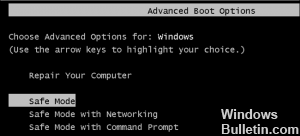
a. Paina näppäimistön Windows + R-painiketta.
b. Kirjoita Suorita-ikkunaan ”MSCONFIG” ja napsauta OK.
C. Napsauta Käynnistä-välilehteä.
d. Valitse Aloitusvaihtoehdot-kohdasta Suojattu käynnistys.
e. Valitse Safe Boot -tilatyyppi valitsemalla jokin Safe Boot -ruutuun liittyvistä vaihtoehdoista:
Valitse Minimaalinen.
f. Valitse OK ja käynnistä tietokone uudelleen.
Luo väliaikainen kansio
Toinen asia, jonka voit yrittää, on ollut menestys, on luoda uusi kansio, vedä parittomat tiedostot / kansiot uuteen kansioon ja poistaa tämän juuri luodun kansion sisältämilläsi tiedostoilla. Jostain syystä tiedostojen siirtäminen nykyisestä kansiosta näyttää poistavan ne uudelleen.
PÄÄTELMÄ
Tämä virhe ilmeni usein käyttäjillä, joilla oli tiedostoja, jotka yleensä luotiin kolmannen osapuolen ohjelmistolla. Tämä virhe tekee pääosin mahdottomaksi käsitellä näitä tiedostoja, kun ne näkyvät Explorerissa. Voidaanko tässä artikkelissa käsitellyt ratkaisut auttaa sinua ratkaisemaan tämän ongelman.
Asiantuntijavinkki: Tämä korjaustyökalu tarkistaa arkistot ja korvaa vioittuneet tai puuttuvat tiedostot, jos mikään näistä tavoista ei ole toiminut. Se toimii hyvin useimmissa tapauksissa, joissa ongelma johtuu järjestelmän korruptiosta. Tämä työkalu myös optimoi järjestelmäsi suorituskyvyn maksimoimiseksi. Sen voi ladata Napsauttamalla tätä

CCNA, Web-kehittäjä, PC-vianmääritys
Olen tietokoneen harrastaja ja harrastava IT-ammattilainen. Minulla on vuosien kokemus tietokoneen ohjelmoinnista, laitteiden vianmäärityksestä ja korjaamisesta. Olen erikoistunut Web-kehitys- ja tietokannan suunnitteluun. Minulla on myös CCNA-sertifiointi verkon suunnitteluun ja vianmääritykseen.

